TP-LINK路由器是如何回事,如何处理无法进入管理界面?
WiFi是当前上网的主要手段。几乎每个房屋都有一个无线路由器,而TP-LINK被广泛用作老牌路由器。一些用户回答说不可能使用IP连接到TP-LINK路由器以及如何解决它。无法进入路由器管理界面?
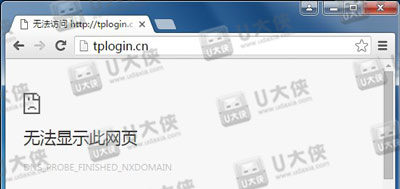
解决方案:
1、检查终端与路由器之间的连接
计算机可以通过网络电缆或无线连接到路由器。建议使用无线连接登录到路由器管理界面。
无线连接:无线终端需要连接到路由器的无线信号。在出厂设置中,路由器的默认信号是:TP-LINK_XXXX,未加密。如果无线信号已被修改,则只需连接修改后的信号即可。
注意:如果无法搜索无线路由器的信号,建议重置路由器。
通过网络电缆连接:要操作计算机,您需要连接到路由器的1/2/3/4 LAN端口中的任何一个,并确保路由器相应接口的指示灯亮起。

2、检查计算机IP地址
如果计算机未指定或获取正确的IP地址,将导致无法登录管理界面。
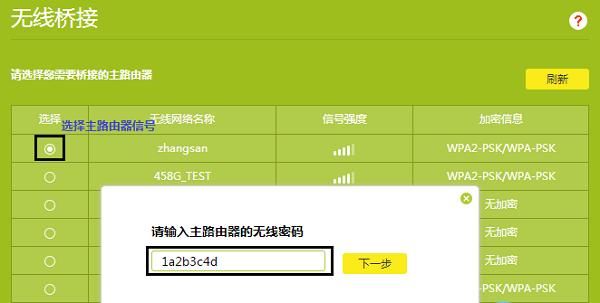
注意:如果终端通过无线方式连接到路由器,则可以跳过此步骤。
确保将操作计算机的IP地址设置为自动获取。
3、检查登录地址
TP-LINK路由器当前具有两种类型的登录地址,并且不同路由器的管理地址可能不同:
管理页面地址:或19 2. 16 8. 1. 1
有关特定的登录地址,请检查路由器外壳底部的贴纸,如下所示:

确认登录地址后,打开浏览器,清除地址栏并输入管理地址(例如),然后按Enter,如下所示:
注意:字母均为小写字母,因此请勿输入点作为句点。
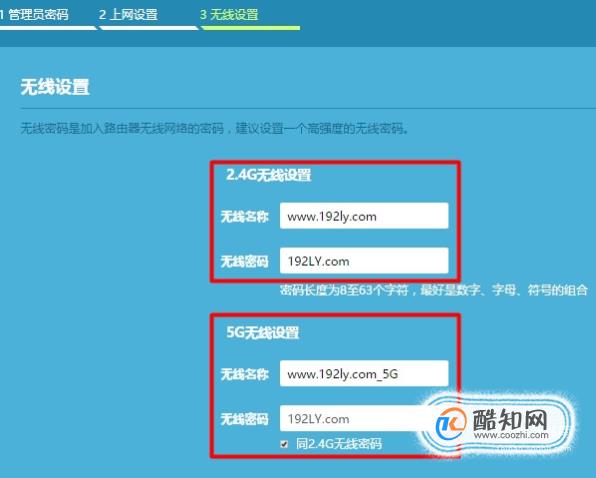
4、检查登录密码
TP-LINK无线路由器的三个常用默认登录密码,提示框如下表所示:
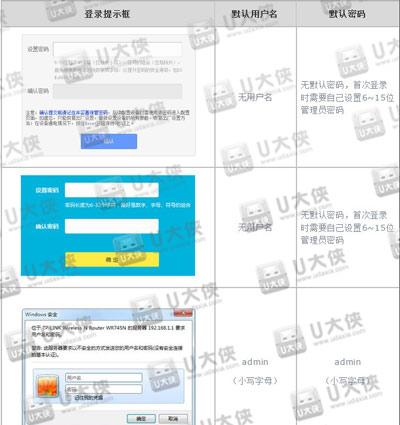
注意:如果忘记设置或修改的管理密码,请将路由器恢复为出厂设置。
5、更改浏览器或计算机
A。更改浏览器
您可以尝试替换Google Chrome,Firefox,360浏览器,百度或QQ浏览器等。
B。尝试使用手机登录
如果无法使用计算机登录,则可以尝试切换到另一台计算机或使用移动电话(使用移动浏览器)登录管理界面,如下图所示,以输入为例:
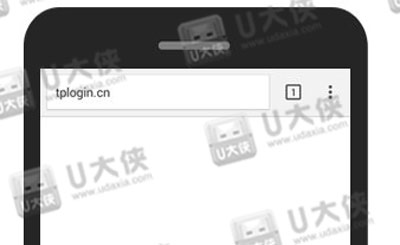
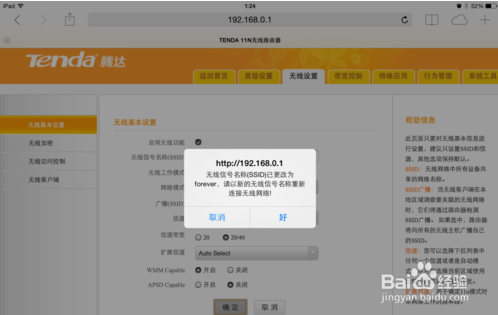
6、使用移动APP管理路由器
如果使用TP-LINK云路由器,建议使用移动APP管理,无需浏览器,无需输入管理地址。

注意:首次登录APP时,需要将手机连接到路由器的无线信号。
7、重置路由器
如果使用上述方法仍然无法登录管理界面,建议恢复出厂设置。无线路由器重置按钮有两种类型:“重置”按钮和“重置”孔。如下图所示:

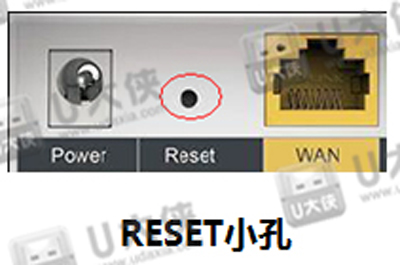
重置方法:在开机状态下,使用回形针,笔尖或其他尖头物体按住RESET按钮5到8秒钟。当系统状态指示灯闪烁5次时,松开RESET按钮。
注意:某些无线路由器的QSS和RESET共享相同的按钮。
以上是通过浏览器进入TP-LINK路由器管理界面的方法,该IP无法使用。有关更多精彩内容,请关注U Daxia的官方网站。
本文来自本站,转载请注明本文网址:
http://www.pc-fly.com/a/tongxingongju/article-362570-1.html
……